Что делать, если ничего не помогает?
Итак, вы исключили все указанные выше варианты, а модем Йота все же постоянно отключается от роутера Кинетик, например. Вы соорудили мини-систему охлаждения, избавились от вирусов, купили новое USB оборудование, комнатную антенну-усилитель сигнала, но модем Yota все равно отваливается, греется, или комп его не видит.
В этом случае, вам остается только одно – отнести модем 4g lte на диагностику в сервисный центр. Опытные специалисты смогут выявить причину неисправности и устранить ее. Либо порекомендуют вам обновить флешку.
Теперь вы знаете, что делать, если модем Yota 4g lte отключается, постоянно греется или плохо ловит сеть. А, как говорится, в знаниях – сила! Желаем вам скорейшего устранения всех проблем с Интернетом!
Почему пропадает или полностью не работает интернет у yota
Все проблемы с интернетом можно поделить на две группы: проблемы провайдера или проблемы на стороне абонента. Провайдер отвечает за сигнал в сети, но internet может также пропадать из-за того, что настройки на компьютере или планшете пользователя некорректны, или давно не обновлялось программное обеспечение.
Конечно, первая мысль, которая возникает у абонента, если Yota не работает – обратиться в техподдержку. Однако прежде, чем забрасывать чат техподдержки сообщениями, стоит проверить по списку все возможные причины.
Чаще всего абонент оказывается без связи, когда банально забывает оплатить счет. Для таких «забывчивых» пользователей у йоты предусмотрена услуга «автоплатеж». Услуга активируется через команду USSD *906# или мобильное приложение. Подключиться к услуге автоплатеж можно уже при первой оплате счета.
К приложению привязывается банковская карточка, и единственное, что потребуется от абонента в будущем – следить, чтобы на ней к окончанию расчетного месяца было достаточно средств. В противном случае оплата не снимается.
Еще немного профилактики
И еще несколько действий, которые стоит проверить:
- А вдруг модем не распознается на компьютере? Пробуем перезагрузить компьютер. Пробуем использовать другой USB порт.
- Не горит лампа, внешне модем вообще не работает. Тут два варианта: или нет питания из-за поломки USB порта, или просто нет зоны покрытия. Проверить в другом порту, проверить в другом месте.
- Не видит SIM карту. Рекомендую извлечь симку и протереть ее ватным диском со спиртом-одеколоном. После вставить обратно.
- Модем сильно греется. Еще старые китайские модемы были склонны к этому – сильный нагрев, как итог перезагрузка. Для исправления, пожалуй, подойдет только полная замена. Ну и для профилактики – не храним на горячей батарее, под прямыми лучами солнца и т.д.
- Сигнал устанавливается, но через время отключается? Все перечисленное выше тоже может влиять на это: слабый сигнал, перегрев, питание, кабель
Как обновить или переустановить драйвера
В том случае, если вы долгое время успешно пользовались интернетом, однако подключение исчезло, либо скорость трафика начала уменьшатся или стала нестабильной, то в большинстве случаев эта проблема устраняется обновлением драйверов.
Это действие можно выполнить, следуя следующей инструкции:
- Воспользоваться «Панелью управления».
- Найти вкладку «Диспетчер устройств» и выбрать ваш модем.
- При помощи правой кнопки мыши кликнуть на необходимое вам устройство и удалить все установленное ПО.
- Выполнить перезагрузку системы, переподключить гаджет.
- Подождать автоматической установки нового ПО. Если этого не произошло, в «Диспетчере устройств» необходимо кликнуть по устройству правой кнопкой мыши и нажать на «Обновить драйверы вручную»
Как определиться с тарифным планом йота
Поставщик предлагает несколько тарифов для пользователей, все доступные и более выгодные, чем у конкурентов. Учитывается функционал, расценки и качество. Можно подобрать вариант на 1, 30 или 365 дней. После внесения оплаты он начинает действовать, как только деньги закончились, скорость падает до 64 кбит/сек.
Параметры управления соединением управляются вручную. Если вы увеличите скорость выше предела, установленного для данного ТП, то количество дней уменьшится. Нельзя купить дешевый план на неделю и разогнать его до максимума на тот же период, он значительно сократится.
При постоянном использовании роутера, пришлось на короткое время перейти на модем, лучше подключить краткосрочное предложение, если интернет понадобится надолго, сразу включайте максимальный, в зависимости от ваших требований.
Одна особенность, которая ставит его на ступень выше конкурентов, это расход трафика на тех же условиях и при выезде из домашнего региона. Это правило действует месяц. Параметры меняются в Личном кабинете. Для новичков приятный бонус – первые дни пробы бесплатные, а на годовой ТП скидка.
Какие устройства ловят сеть
Чтобы подключить компьютер или смартфон можно использовать модем от Йота или роутер. У них разное назначение, внешний вид и возможности.
Распространенные виды техники от Yota
| Параметры | USB модем | Wi-Fi модем | Wi-Fi router |
| Внешне | флэшка | флэшка | отдельный аппарат |
| Назначение | компьютер | ПК, планшет, смартфон | для всех |
| Количество гаджетов для раздачи вай-фай | 1 | до 8 | до 32 |
| Автономная работа | нет | до 6 часов | |
Если вам необходимо получить Internet на ПК и не удобно провести провод, портативный модем от Йота4G в виде флэшки, вставляющейся в разъем USB – идеальный вариант. Но так не получится раздать трафик другим домашним гаджетам. Если это необходимо, то роутер подойдет больше.
Он настраивается на сеть и по беспроводному каналу передает ее различным устройствам, на которых произведена настройка параметров и введен пароль для авторизации. Это отличный способ получить выход в веб пространство в отдаленных местах – на даче, в машине, в квартире новостройки, где отсутствуют альтернативы.
Если вам необходимо получить Internet на ПК и не удобно провести провод, портативный модем от Йота4G в виде флэшки, вставляющейся в разъем USB – идеальный вариант. Но так не получится раздать трафик другим домашним гаджетам. Если это необходимо, то роутер подойдет больше.
Он настраивается на сеть и по беспроводному каналу передает ее различным устройствам, на которых произведена настройка параметров и введен пароль для авторизации. Это отличный способ получить выход в веб пространство в отдаленных местах – на даче, в машине, в квартире новостройки, где отсутствуют альтернативы.
Для пользования Internet в любом месте города, без привязки к Wi-Fi точкам, лучшим способом станет подключение USB модема. Это даст гарантию, что сигнал будет устойчивым и сильным, безлимитное вхождение и высокая скорость передачи, что невозможно взять от бесплатного вай-фая в кафе, ресторанах, торговых центрах и прочих общественных мест.
Компьютер «не видит» модем yota — инструкция по решению проблемы
Среди активных абонентов оператора сотовой связи Йота значительная часть пользуются услугами доступа в интернет с модема. Это отличная возможность наслаждаться ресурсами Сети на высокой скорости с компьютера, являющаяся незаменимым решением для работы в любое время и в любом месте, а также для пользователей, место проживания которых не позволяет провести скоростной домашний интернет.

Несмотря на то, что оператор обеспечивает своих клиентов качественным и скоростным доступом в сеть, иногда они сталкиваются с различными проблемами, связанными с оборудованием. И сегодня мы разберем наиболее популярные ситуации, в которых могут оказаться клиенты Йота, а также возможные пути их решения.
Могут ли погодные условия влиять на работу интернета
Теоретически плохие погодные условия могут влиять на погоду интернета. Но тут речь идет, скорее о природных катаклизмах. Например, когда при резкой смене температур антенна обледенела, или ее облепил снег во время очень обильных осадков.
Итак, большинство проблем с интернетом Yota устранимы, а причину почему не работает сеть пользователь может найти самостоятельно. Важно внимательно читать инструкцию при установке и следить за своевременной оплатой счетов. Перед покупкой важно изучить карту расположения вышек и охвата там, где пользователь планирует работать в сети.
Провайдер постоянно добавляет новые районы к сети, данные обновляются, поэтому если год назад сигнал в каком-то населенном пункте был слабым, возможно, ситуация изменилась. Пользователи могут оплатить интернет или связаться с техподдержкой через мобильное приложение йота, не заходя в личный кабинет на официальном сайте.
Модем сильно нагревается
Причиной этой проблемы становятся два основных фактора:
- Устаревшая версия прошивки или несовместимая с вашим устройством ее вариация.
- Конструкционная особенность модема.
Если причиной неполадок стала именно прошивка, проблему можно решить при помощи замены на более новую и стабильную версию. Новые вариации прошивок находятся в открытом доступе в Сети, также можно совершить перепрошивку устройства в сервисных центрах компании Йота.
В том случае, если сильный нагрев является особенностью выбранной вами модели, никакие действия не исправят положение. Придется смириться с этим фактором, либо приобрести новое устройство. Конечно же, есть возможность разбора корпуса для обеспечения вентиляции, однако если вы не являетесь компетентным специалистом, лучше этого не делать.
Не горит индикатор yota

Yota представила новое устройство в своей линейке – Wi-Fi-модем Yota. Это первый в России 4G LTE-модем, который может создавать сеть Wi-Fi для других устройств.
Wi-Fi-модем Yota дает пользователю почти такие же возможности, как мобильный роутер Yota Many. При этом он в два раза меньше по габаритам и почти в два раза дешевле. Отличие нового устройства – в том, что для работы ему требуется электрическое питание, так как встроенного аккумулятора у модема нет.
Новый модем подключает к Wi-Fi-сети до 8 устройств одновременно. Для работы в режиме модема настройка не требуется. По умолчанию устройство создает открытую Wi-Fi-сеть под названием Yota.
Модем поддерживает работу с телевизорами, игровыми приставками, планшетами и другими устройствами, работающими с Wi-Fi.
Wi-Fi-модем Yota поступит в собственные точки продаж Yota и сети партнеров 20 июня 2023 года и будет стоить 2900 рублей. Нынешнюю модель – модем 4G LTE – можно приобрести за 1900 рублей.
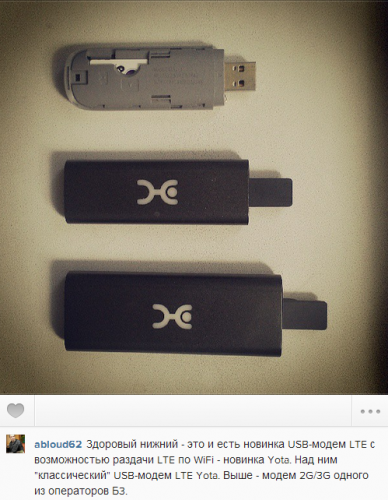
В теме нет куратора. По вопросам наполнения шапки обращайтесь через QMS .
Сообщение отредактировал ferhad.necef — 16.09.19, 12:09
Да — можно подключить 1 устройство по usb 7 по wi-fi. Устройство достаточно удобное, единственный минус что сигнал wi-fi очень слабый — в соседней комнате ловить уже не будет.
Есть неплохой обзор устройства — Wi-Fi Модем Yota
Что-то не удалось мне его подружить ни с одним из Кинетиков, роутеры девайс в упор не видят. Хотя индикатор синим загорается
И еще. Числа 26 июня очень странно себя вёл, списал это дело на эксперименты с роутерами. Потом отказался запускаться через microUSB, я было подумал, что прикончил бедолагу. Ан нет, через USB работает ОК. Сейчас думаю, может прошивка обновилась ОТА? И что-то там нахимичили.
Что-то не удалось мне его подружить ни с одним из Кинетиков, роутеры девайс в упор не видят. Хотя индикатор синим загорается
И еще. Числа 26 июня очень странно себя вёл, списал это дело на эксперименты с роутерами. Потом отказался запускаться через microUSB, я было подумал, что прикончил бедолагу. Ан нет, через USB работает ОК. Сейчас думаю, может прошивка обновилась ОТА? И что-то там нахимичили.
У меня с кенетиком 4g заработал, проверьте возможно старая микропрограмма на роутере.
На моём тоже от 19.06.2023. Но у меня таких аномалей не происходит — втыкаю через USB (через шнурок который в комплекте с кенетиком шёл) и всё ок. Единственное модем подключаю к выключенному роутеру, и после подключения модема включаю роутер.
То что вы описываете очень похоже на то что USB у модема коротит. Была у меня история когда обычный LU156 подключили к USB c силой тока 1,5 амперм — он мегнул и минут 20 не подовал никаких признаков жизни — думал сгорел, потом полежал и оклемался (очень напомнило то что вы описываете)
Угу, тоже была похожая мысль. Но на Giga II (после обновления софта) и нескольких адаптерах с разными шнурами и без них всё ОК, именно Кинетик 4G упрямится. Причем, на Кинетике все индикаторы теперь горят и в интерфейсе «подключен», а не работает. Черт с ним, не попрусь на другой край Москвы за другим модемом ради чистоты эксперимента
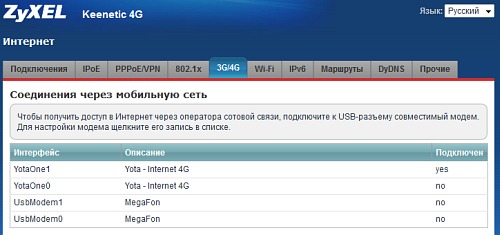
Единственное что приходит в голову — у Кинетика 4G есть две ревизии, у меня ревизия B. Может быть на Вашем устройстве ревизия A?
как модель называется этого нового ётовского устройства?
Устройство выполнено на чипе Altair с поддержкой LTE band 7 и band 20. Сетей band 20 в России пока нет,но в Yota полны оптимизма, когда они появятся, модем теоретически можно будет в них использовать.
В модеме Yota LTE/WiFi реализована поддержка выбора шифрования и выбора пароля длясоздания закрытой сети WiFi. Но «по дефолту» создаваемая устройством сеть не запаролена.
В модеме установлена микро SIM карта Yota. Устройство залочено под сеть Yota Networks.Залочка программная, т.е. перепрошивке при необходимости поддается. Также в модемереализовано принудительное ограничение скорости скачивания и загрузки на уровне 20 Мбит/с.
Для постоянной надежной работы LTE/WiFi модема Yota желательно использовать USB-зарядкис током от 1500 мАч. В комплект соответствующие переходники не входят.
Радиус действия WiFi раздачи по словам Игоря Торгова может достигать 30-50 метров.Модемом можно пользоваться в рамках стандартных тарифных планов Yota, несмотряна то, что это по-сути устройство коллективного доступа.
ASUS WL-500gP V2 и Wi-Fi Modem Yota 4G LTE
Не работает интернет yota на андроиде
Помимо компьютеров с подключенным модемом может пропасть сеть и на андроиде или другом типе смартфона. В данной ситуации следует обратить внимание на подключение к точке доступа. К сожалению, на андроиде довольно часта ситуация, когда система автоматически отключает точку доступа без видимых причин.
Если на телефоне причина отсутствия доступа к сети – отключение, достаточно будет вновь запустить программу. Подобная ситуация может возникнуть при пересечении нескольких зон покрытия сети с заходом в “мертвую зону”. В таких поездках актуально проверить – есть связь или телефон уже не зарегистрирован в сети и необходимо его вновь подключить.
Чтобы подключить на планшете или других устройствах на Андроид сеть, необходимо выполнить два действия:
- осуществить перезагрузку устройства;
- включить сеть 2G и отключить ее.
В случае, если загрузка страниц также медленно продолжает работать или сети нет вовсе – необходимо обратиться к оператору или найти более качественную зону покрытия. Лучше использовать оба метода, чтобы низкая скорость вновь вернулась к прежним показателям.
Обновления
Windows 10 – система тысячи и одного обновления. Если вы их не отключили, то процесс будет происходить постоянно. Когда была выпущена версия 1703, многие поспешили обновиться до нее. И оказалось, что при этом слетают драйвера оборудования и не запускаются многие программы.
Девайсы Йота тоже стали работать не устойчиво. Часто появляется ошибка «Модем или другое устройство связи уже используется или не настроено». На официальном сайте Microsoft рекомендуют откатиться к версии 1607. Но можно попробовать исправить ошибку через реестр.
- Нажмите WIN R и введите regedit ;

- Найдите раздел реестра:
- Выделите строку «RequiredPrivileges» и дважды щелкните по ней;
- В конец списка допишите SeLoadDriverPrivilege и нажмите «ОК»;
- Может появиться окно с предупреждением. Нажмите «ОК» , закройте реестр и перезагрузитесь.
Отсутствие сигнала yota
Естественно, если не работает интернет Yota, а модем исправно мигает, первым делом нужно проверить уровень сигнала. Возможно, что он или просто слабый, или вообще отсутствует.
Дело в том, что Yota – довольно молодой провайдер в России и имеет не настолько большое количество вышек, чтобы подобно MTS, Megafon и Tele2 ловить интернет иногда даже за городом. Около вышек интернет будет невероятно качественным, а вот в отдаленных от нее местах ситуация иногда плачевная.
Изредка это решается переносом компьютера в другой угол квартиры, как бы странно и глупо это не звучало. Попробуйте проверить сеть в общественных местах. В худшем случае вам придется менять провайдера и, следовательно, модем (если не захотите рискнуть и перепрошить его).
Перегорела светодиодная лампа
Еще одно условие, почему у Yota не горит индикатор – сам светодиод вышел из строя. Чаще оно возникает при постоянно работающем модеме и подключении его к сети. То есть, вышел временной период эксплуатации светодиода для оборудования интернет-соединения. Кроме этого перегореть лампочка может из-за плохого качества, технического брака.
Простой вариант решения такой проблемы — замена лампочки на новую. Здесь потребуются определенные навыки. Иначе – лучше обратиться к специалисту. Правда продолжать работу и открывать веб-ресурсы можно и без этого. На работу он никак не влияет.
Чтобы ремонт был качественным и быстрым, лучше обратиться к сертифицированным центрам по ремонту указанного оборудования для доступа к интернету.
Причины неисправности и решение проблем
Большинство причин, по которым не работает интернет Yota, на проверку оказываются простыми, и абонент может справиться с проблемой самостоятельно.
Поломка телефона, компьютера или проблема с SIM-картой
Пользователь вставил сим-карту и подключил модем к устройству, но сеть интернета йота не работает. Что может быть причиной этого?
Процесс активации сим-карты подробно описан на сайте, но иногда возникают проблемы
Возможные варианты:
- Механические повреждения SIM-карты. Незаметная трещина может стать причиной того, что телефон не обнаруживает карту. Увы, это «не лечится» – нужно обратиться к оператору для замены «симки». Иногда причиной некорректной работы может стать загрязнение контактов карточки или слота. такое возможно, если телефоном пользуются давно и часто меняют карты. В этом случае контакты нужно аккуратно протереть ватным диском, слегка смоченным в спиртовом растворе и попробовать вставить карту в слот смартфона или модема еще раз.
- Сим-карта не активирована. Так случается, если абонент покупал карту в спешке и сразу вставил в телефон, не разобравшись в последовательности действий. На упаковке есть инструкция по активации SIM. Сделать это можно за пару минут. Если пользователь не может активировать карточку самостоятельно, это могут сделать сотрудники оператора в точке продаж.
- Поломка телефона. Поврежденный слот для SIM-карт – одна из самых распространенных неисправностей. Если в телефоне есть место для двух «симок», можно попробовать вставить карточку в другой слот.
- Некорректные настройки телефона. Самый простой случай – абонент активировал авиарежим, а потом забыл его выключить. Или просто отключил флажок «мобильный интернет». Частный случай – использование брендированного телефона другого оператора связи. Такие модели покупают обычно из-за низкой цены, но перейти с ними в йоту или к другому конкуренту нельзя – нужно менять прошивку. Подробно рекомендации по настройкам для с Android или IOS (операционная система, установленная на айфонах) даны на официальном сайте провайдера в разделе поддержка. С пошаговыми инструкциями проверить настройки самостоятельно сможет даже не очень опытный пользователь.
Некорректные настройки телефона могут помешать выйти в сеть
Причины проблем
Йота модем не подключается к интернету в нескольких случаях:
- Обновление Windows 10 до «Creators Update»;
- Проблема с драйверами;
- Неполадки USB-порта.
В любом случае, прежде чем предпринимать какие-либо действия, попробуйте следующее:
- Проверьте баланс счета;
- Убедитесь, что находитесь в зоне покрытия;
- Перезагрузите компьютер или роутер с симкой Йота.
Это же касается случаев, когда не работает роутер Йота.
Если все в порядке с деньгами, вы находитесь в зоне видимости оператора и перезагрузка не исправила проблем, тогда следует предпринять уже более серьезные действия.

Проблемы с запуском
Если у вас не работает роутер Йота, сначала стоит убедиться, что он правильно подключен к вашему ПК через USB-порт. Если вы все правильно подключили, но девайс не функционирует,
есть несколько наиболее распространенных причин:
- Оборудование неисправно. Такое случается при заводском браке либо приобретением б/у устройства без предварительной проверки. В таком случае необходимо выполнить замену устройства либо его восстановление в сервисном центре компании.
- Неисправный порт USB. В такой ситуации следует подключиться к другому порту. Если и это не помогло, нужно проверить работоспособность устройства на любом другом ПК.
- Не удается распознать устройство. В большинстве случаев, эта проблема решается простым перезапуском системы или обновлением ПО. Очень редко два устройства попросту несовместимы.
Проблемы с модемом
⇓⇓⇓ Внизу есть пошаговое видео, как разобрать и устранить неполадки модема.
Одна из причин, почему на модеме Yota не горит индикатор – не определяется само устройство во время подключения. Бесперебойно не может работать ни одно оборудования для серфинга интернета с форматом 4G. Если ноутбук, планшет или компьютер не видит модем, следует первоначально изучить детально инструкции. Ее можно найти на официальном сайте мобильного оператора, пройдя последовательно разделы:
- Специальный раздел «Поддержка».
- Выбирается следующий подпункт – смартфон вместе с планшетом или модем.
- В появившемся на экране списке нажимается модель устройства, к которой прилагается инструкция для изучения.
При необходимости производиться обновление программного обеспечения на устройстве, при наличии на текущий момент. Вероятно, просто не правильно соединены кабели оборудования с источником доступа к интернету. Рассматриваются все возможные причины возникшей неисправности, чтобы постараться устранить собственными силами. Стоит отметить, что это не единственная причина, по которой не будет гореть индикатор на оборудовании Ета.
Проблемы у провайдера – перезагрузки и неполадки на станции
Неполадки на базовой станции, профилактические работы. Сбой Yota может произойти и на стороне провайдера йота. Чтобы выяснить, не связаны ли неполадки с техническими работами, нужно позвонить по телефону 8 800 550 00 07, задать вопрос в чате приложения Йота на смартфоне или обратиться в службу поддержки через сайт.
Можно также связаться с техподдержкой по смс, отправив сообщение на короткий номер 0999 со смартфона, подключенного Yota. Сотрудники провайдера объяснят, почему йота плохо работает. В чате отвечают на вопросы оперативно даже в часы пиковой нагрузки.
Перегрузки. Это особенно заметно в сельской местности, когда дачники на выходных увеличивают нагрузку на базовые станции. В таких случаях остается набраться терпения и «ловить» периоды, когда сигнал усиливается.
В выходные нагрузка на дачный интернет увеличивается
Проверяем качество приема сигнала
Если устройство находится в зоне со слабым приемом, оно будет постоянно «отваливаться» и снова искать сеть. А на значке Wi-Fi (на мониторе справа, внизу, возле часов и иконки с антивирусом) количество активных антеннок будет постоянно меняться.
Что делать?
- Если у вас ноутбук, попробуйте поменять свое местоположение. Походите по дому, внимательно наблюдая за значком Wi-Fi. Найдите зону с самым уверенным сигналом. Чаще всего, коннект более стабильный у окон.
- Если модем 4g lte подключен к стационарному компу, купите USB удлинитель, и, по аналогии с ноутбуком, перенесите флешку в другое место.
Проверить мощность сигнала в каждом месте можно с помощью веб-интерфейса Yota. Введите в адресной строке своего браузера 10.0.0.1. и нажмите Enter. Вам нужны значения SINR (помехи) и RSRP (качество сигнала). Для первого, чем показатель выше, тем лучше, для второго, наоборот, лучшее значение – «0».
- Если вы убедились, что в вашей квартире плохое покрытие сети, из-за которого модем Yota 4G lte постоянно и отключается, можно купить специальное устройство, усиливающее сигнал. Оно продается во всех магазинах с цифровой техникой, а также в салонах связи.
Комнатная антенна, кстати, может применяться, если радиус действия вашего модема 4g lte слишком короткий, и в дальних комнатах дома сигнал сильно ослабляется.
Проверяем сетевые параметры
Зайдите в «Сетевые подключения».
Дальше нужно открыть свойства того подключения, через которое вы подключены к модему Yota. Если вы подключены по Wi-Fi, то это адаптер «Беспроводная сеть» (в Windows 10), или «Беспроводное сетевое соединение» (в Windows 7). Если модем подключен по USB, то это скорее всего будет адаптер «Подключение по локальной сети 2», или «Ethernet 2» (цифра может быть другой).
Просто нажимаем правой кнопкой мыши и выбираем «Свойства». К примеру, я подключен к мобильному роутеру (он же модем) по Wi-Fi:
Дальше выставляем автоматическое получение IP и DNS для протокола IPv4.
Если это не помогло, или там было выставлено автоматическое получение адресов, то можно попробовать прописать статические адреса:
Разбираемся с модемами и роутерами
Модемы и роутеры работают в сетях Yota четвёртого поколения – в сетях иных поколений они не работают. Вероятно, это связано с каким-то распределением нагрузки, чтобы не перегружать сети других поколений, где зарегистрированы сотни тысяч трубок и планшетов. Давайте посмотрим, какие проблемы могут возникать с модемами и роутерами Yota.
Если на модеме нет приёма Yota 4G, то интернета не будет. Проблемы со связью чаще всего возникают в удалённых от больших городов точках. Низкая мощность cигнала Yota приводит к отсутствию покрытия там, где его наличие указано на официальных картах. Статистика сигнала показывается на страничке статуса модема – это сигнал SINR и RSRP. Чем выше цифры, тем лучше приёмсети Yota. Плохой сигнал нужно усилить.
Улучшить приём интернета Yota 4G LTE помогут следующие решения:
- Перемещение модема в зону с хорошим сигналом (поближе к окну или на второй этаж).
- Установка модема в фокус комнатной антенны – проверить сигнал Yota поможет страница статистики. Если устройство установлено правильно и направлено в сторону ближайших базовых станций, цифры уровня сигнала должны вырасти.
- Подключение к модему внешних антенн – самый лучший вариант, помогающий улучшить плохой интернет от Yota.
Последний способ проявляет наибольшую эффективность.
Существует немало специализированных компаний, предлагающих комплексные решения по установке приёмно-передающего оборудования – они позволяют реализовать подключение к интернету на расстоянии до 40 км от ближайших базовых станций.
Решение проблем
Механизм исправления проблем впрямую проистекает из настоящей предпосылки, их вызвавшей:
- Если ноутбук не лицезреет модем YOTA из-за поломки крайнего, следует отремонтировать его в ближнем сервисном центре.Полный их перечень в данном населенном пт можно отыскать в документах, прилагающихся к устройству при покупке;
- Починить порт USB на компе, ежели конкретно он является корнем всех бед. Ремонтные мероприятия могут включать такие действия: удаление вирусов (видеть их можно опосля пуска проверки в антивирусе), настройка схемы электропитания, установка нужных драйверов и т.д.;
- Перестать употреблять с модемами USB-удлинители длиннее 1,8 метра и сделанные под дешевенькими брендами.Лишь высококачественные дорогие решения гарантируют всеполноценную доставку сигнала;
- Установить драйвера, без которых комп не лицезреет (не находит) модем Ета.
Стоимость тарифных планов от провайдера йота
Покупая пакет на сутки, получаете Net speed на минимуме – 64 кбит/сек. При этом абонплата – 150 руб. То же предложение, но в рамках месячного тарифа будет бесплатным. При повышении скорости, стоимость увеличивается. Итак, 512 килобит будет стоить 400 рублей, 2100 – 750, 10 Мбит – 1250, 15 – 1350 и максимальная – 1400 рублей.
Покупая годовой пакет, вы экономите. Для 10 мегабит в секунду придется заплатить 6900 руб. – в пересчете на месяц – это 575 рублей, что более, чем в два раза дешевле помесячного. Max speed будет доступна за 9000 абонплаты, которая платится наперед. В пересчете это 750 рублей помесячно.
Как показывают отзывы, цены на услуги от данного оператора доступные. Можно потреблять трафик на максимальных мощностях с хорошим качеством передачи дешевле, чем у других. Фильмы на Full HD смотрят при 6,5 мегабит за секунду – это оптимальный вариант. Единственный недостаток у поставщика – неплотное покрытие всех областей.
 Yota-inet.ru
Yota-inet.ru